はじめに
MongoDB ソースで利用可能なクロスプラットフォームのドキュメント指向データベースプログラムです。 NoSQLデータベースプログラムとして分類されるMongoDBは、オプションのスキーマを備えたJSONのようなドキュメントを使用します。 MongoDBは、MongoDB Inc.によって開発され、サーバー側パブリックライセンス(SSPL)の下でライセンスされています。
MongoDB は、JSON形式でデータを保存する人気のあるドキュメントベースの汎用NoSQLデータベースエンジンです。
このチュートリアルでは、 MongoDBをインストールする方法を学習します CentOS 8 。
MongoDBをインストールする
以下の手順に従ってください
- MongoDBリポジトリを追加する
vim /etc/yum.repos.d/mongodb.repo- 次に、以下を追加します。
[mongodb-org-5]
name=MongoDB Repository
baseurl=https://repo.mongodb.org/yum/redhat/$releasever/mongodb-org/development/x86_64/
gpgcheck=1
enabled=1
gpgkey=https://www.mongodb.org/static/pgp/server-4.2.asc- 次のステップは、 MongoDBをインストールすることです 以下のコマンドを使用します。
dnf install mongodb-org- MongoDBを起動して有効にします
systemctl start mongod
systemctl enable mongod- MongoDBのステータスを確認する
systemctl status mongod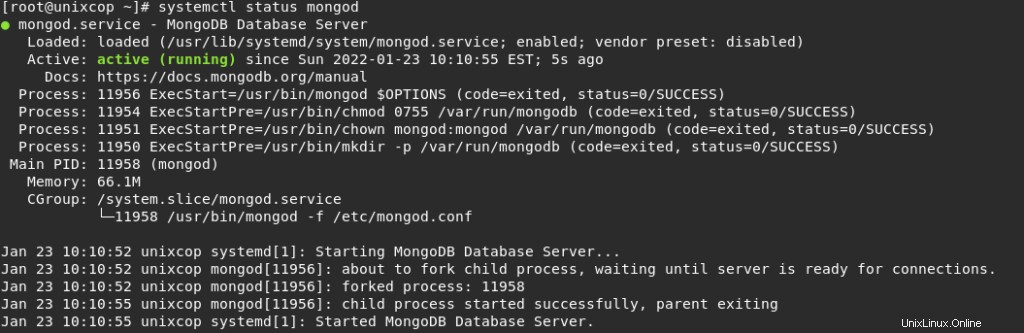
- Mongodであることを確認します サービスはリッスンしています。
netstat -ntlpu
OR
netstat -ntlpu | grep -i mongo
- 以下のコマンドでMongoDBシェルにアクセスします
mongo出力:
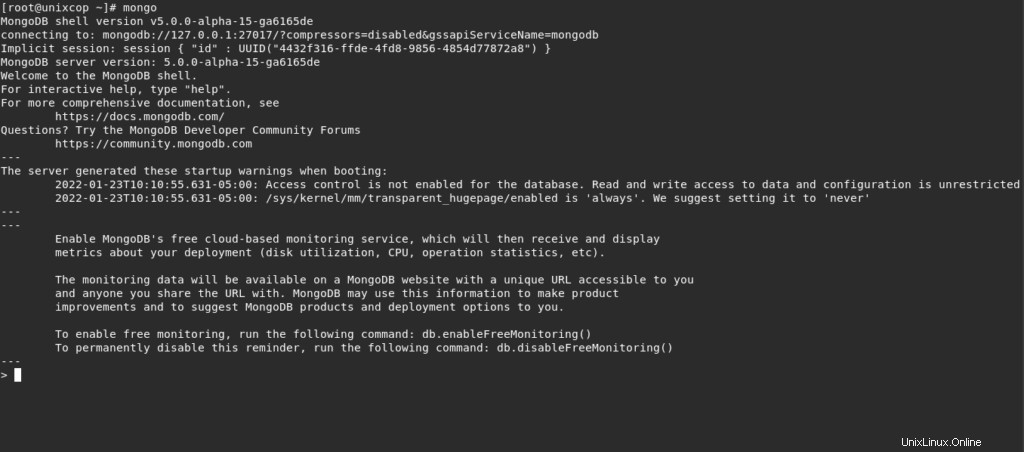
- MongoDB管理者ユーザーを作成する
- データベース管理者に切り替えます
> use admin- 次に、以下のコードを実行して、新しいMongoDBユーザーを作成します
> db.createUser(
{
user: "mongod_admin",
pwd: "unixcop@Password",
roles: [ { role: "userAdminAnyDatabase", db: "admin" } ]
}
)出力は次のようになります。
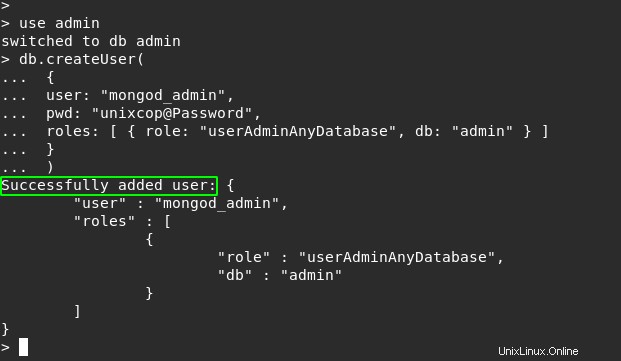
- MongoDBユーザーをリストします:
> show users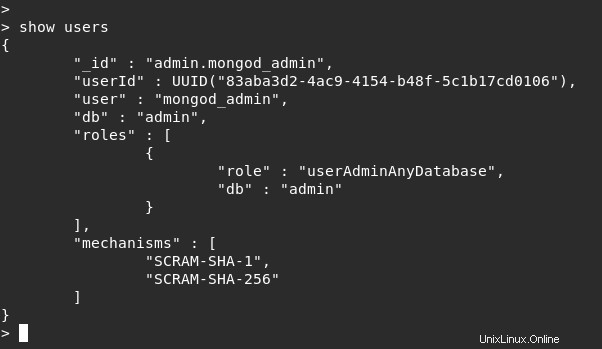
- MongoDBの認証を構成します。これは、すべてのユーザーがシェルにアクセスして任意のコマンドを実行できるためです。これは、セキュリティ上の理由からまったくお勧めできません。
- 認証を有効にするには、 /lib/systemd/system/mongod.serviceを開きます ファイル。
vim /lib/systemd/system/mongod.service- 次に、図のように環境パラメータを編集します。
Environment="OPTIONS= --auth -f /etc/mongod.conf"
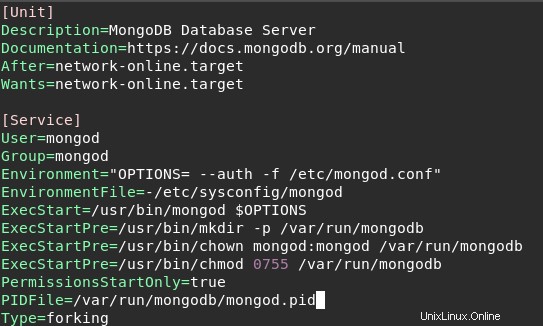
- システムをリロードして、 MongoDBを再起動します 。
systemctl daemon-reload
systemctl restart mongod- 繰り返しますが、次のコマンドでmongoDBシェルにアクセスします:
mongo- 管理者ユーザーに切り替えた後、ユーザーを一覧表示します。次のように入力します。
> use admin
> show users図のようにエラーが発生するはずです。
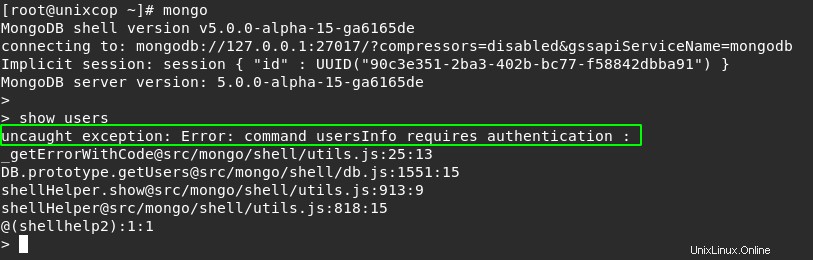
- 認証するには、示されているようにクレデンシャルを渡すだけです。
> db.auth('mongod_admin', 'unixcop@Password')- ユーザーをもう一度リストする
> show users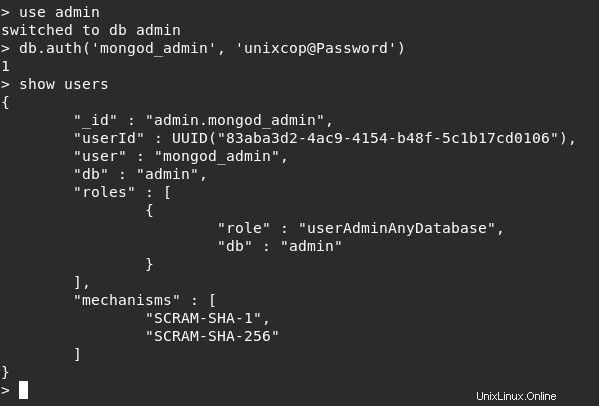
- データベースエンジンを終了するには、次のコマンドを実行します。
> exit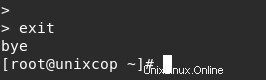
結論
それだけです…
このガイドでは、 MongoDBをインストールする方法を説明しました CentOS 8 。